Sådan får du super-hurtig Wi-Fi i alle rum
Undgå Wi-Fi-problemer
Her er det punkt i vores gennemgang, hvor det er meningen, at vi skal lave en trin-for-trin gennemgang af alle de ting, du skal overveje, når du skal købe en ny trådløs router. Og det gør vi også, men inden vi går i gang, skal vi gøre opmærksom på, at: hvis du er Mac-bruger med en iPad, iPhone eller iPod touch og det er de eneste enheder, du skal forbinde til den trådløse router, så er der i realiteten kun en fornuftig mulighed: AirPort Extreme.
Eller to, faktisk: hvis du vil have de ekstra features, kan du også overveje en Time Capsule. Grundene er mange. For det første, når du forbinder trådløse enheder, er det generelt en fordel at holde sig til et mærke (WDS-implementering er forskellig fra mærke til mærke).
Og selv om vi ikke kan garantere, af den oprindelige producent af den trådløse chip inde i den seneste AirPort Extreme er den samme som den i din Mac eller iOS-enhed, kan vi være fuldstændig sikre på, at Apple har testet den grundigt for kompatibilitet med (som et absolut minimum) deres nuværende produkter.
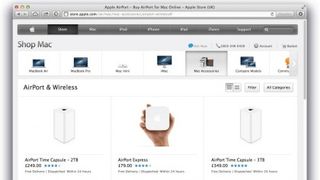
AirPort Extreme understøtter også beamforming, den teknologi som sikrer, at signalet er stærkest præcis der, hvor du har brug for det. Hvis du ikke kan strække dig til en AirPort Extreme, kan du overveje en AirPort Express. Den understøtter 802.11n, og opererer på både 5GHz og 2.4GHz.
For det andet understøtter AirPort Extreme den seneste 802.11ac-standard, hvilket betyder at selvom du måske ikke har nogen 802.11ac-enheder i øjeblikket, så er den fremtidssikret. 802.11ac har en maksimal overførselsrate på 1.300Mbps, og selv om du ikke kommer i nærheden af det – især hvis du tilslutter g- og n-enheder – betyder understøttelsen af 80MHz-bredbånd, at når du på et tidspunkt anskaffer dig vekselstrøms-enheder, så vil de have masser af båndbredde.
Slut WAN-stikket til et LAN-stik på din internet-router, eller tilslut den via powerline netværk, og du kan bruge den til at surfe på internettet fra steder, hvor din router ellers ikke kan nå, eller til at opgradere en 802.11g-router til 802.11n.
Uden for Apple-universet er der flere ting at overveje. Hvis du vil have en trådløs router, som kun skal bruges til at slutte en laptop og et par andre enheder til internettet, behøver du ikke bekymre dig om overførsels-raten.
Få daglig indsigt, inspiration og tilbud i din indbakke
Tilmeld dig for at modtage daglige nyheder, anmeldelser, meninger, analyser, tilbud og mere fra teknologiens verden.
I dette tilfælde er det din internet-forbindelse, der er flaskehalsen og her vil det ikke nytte noget at opgradere dit trådløse netværk. Noget som dog kunne hjælpe tingene på gled, er en dual-band router; hvis du har enheder, som understøtter 802.11n, kan du kigge efter en router, som understøtter n-standarden.
Ved at adskille 2.4GHz og 5GHz-enheder kan du begrænse interferens og forbedre ydeevnen på dit netværk. Men undgå routere, som kun understøtter 5GHz – med mindre du med sikkerhed ved, at du aldrig får brug for at tilslutte en 2.4GHz-enhed.
For at få større fleksibilitet, vil en router med fire Ethernet-stik (helst gigabit fremfor 100 Base-T) give mulighed for at forbinde enheder direkte via Ethernet-kabler. Dette kan have større betydning, end du tror. Hvis for eksempel du har en TV-box, og gerne vil bruge den tilhørende app til at styre den, skal boksen være sluttet til netværket med et kabel.
På samme måde, hvis du har en set-top box, et smart TV eller en spillekonsol som ikke har indbygget trådløse egenskaber eller som kun understøtter b eller g, kan man være bedre tjent med at slutte den til netværket direkte (forudsat at det har et Ethernet-stik) frem for at købe en separat WiFi-adapter.
Nu vi er ved stik, så har visse routere, såsom AirPort Extreme, et USB-stik. Det er en god ting. Du kan enten tilslutte en printer og gøre den tilgængelig for både Mac og PC på netværket, eller du kan tilslutte en harddisk og dele dens filer over netværket.
Vi vil anbefale en dedikeret NAS-boks, ikke mindst på grund af de ekstra funktioner den tilbyder, hvis du har planer om at dele filer over et netværk. Til mere sporadisk brug er det dog fint med en USB-harddisk koblet til en router.
Muligheden for at oprette et gæstenetværk er også en ganske smart funktion. Fik vi nævnt, at AirPort Extreme kan gøre det? Et gæstenetværk giver mulighed for at give besøgende adgang til internettet, uden at de kan færdes frit på resten af netværket.
Understøttelse af WPA2-sikkerhed, burde være en selvfølge, men dobbelttjek for at være sikker. Og en ordentlig router burde også have en WPS-knap til at give mulighed for at tilslutte kompatible enheder uden alt for meget pillen rundt.
Intern eller ekstern antenne? Glimrende spørgsmål, godt du spurgte: de fleste routere har nu antennen gemt væk inde i selve kabinettet. Det gør dem selvfølgelig mere æstetisk tiltrækkende – en ikke ubetydelig overvejelse i betragtning af det vi allerede har sagt om placering.
Routere med en ekstern antenne har dog et par enkelte fordele. Den første er, at du kan justere antennen for at forbedre signalet, selv om dette formentlig vil gøre en meget lille forskel. Den anden er, at du kan udskifte antennen med tredjeparts versioner; disse vil måske kunne placeres væk fra routeren, for eksempel højere oppe for at forbedre signalet.
Det er dog en ekstra udgift, og igen, ikke noget der for alvor vil gøre tingene hurtigere, så der er ingen grund til at være alt for opsat på at få en router med en ekstern antenne.
Man skal heller ikke ignorere rejse-routere. Hvis dit formål med at købe en router, er at skabe et trådløst netværk via en bridge, eller den skal fungere som et access point til en internet-forbindelse frem for at forbinde forskellige enheder via Ethernet, kunne det være en idé at overveje en rejse-router.
Af indlysende årsager, er diss bokse mindre end de almindelige, og typisk har de færre Ethernet-stik og mindre antenner. Men de er meget effektive og har den fordel, at du kan tage dem med dig, så hvis du befinder sig på et hotel med kabel-adgang, kan du oprette dit eget trådløse netværk på hotel-værelset.
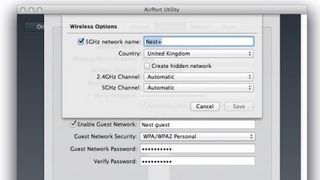
Dual band: når et bånd ikke er nok
En dual-band router er en som understøtter både 2.4GHz og 5GHz. Da WiFi dukkede op sidst i 1990’erne, var der to standarder: 802.11a, som brugte 5GHz og 802.11b, der opererede på 2.4GHz.
Hardware-producenterne foretrak 802.11b, fordi 2.4GHz-spektret var ulicenseret i de fleste lande, og fordi det havde en længere rækkevidde. Til trods for det faktum, at der hurtigt blev trængsel på 2.4GHz-spektret, og WiFi-netværk måtte dele pladsen med Bluetooth og sågar mikrobølgeovne, så brugte den næste standard, 802.11g også dette spektrum.
Det var ikke før 802.11n blev ratificeret i 2009, at WiFi-hardwaren understøttede 5GHz. Nu understøtter 802.11n og den nyere 802.11ac både 2.4GHz og 5GHz, hvilket betyder at du kan bruge ældre udstyr, som kun understøtter 802.11b eller g på 2.4GHz og nye enheder på 5GHz. Hvis du holder Alt-tasten nede og klikker på Airport-ikonet på menubjælken på din Mac, vil du se en liste over specifikationer, inklusive den aktuelle Wi-Fi standard (PHY mode) og frekvens.
Moderne routere understøtter begge frekvenser samtidigt og har flere antenner, så ved at sørge for at de enheder, der understøtter 5GHz, kører på dette spektrum, kan du frigøre båndbredde til de enheder, der kun kører på 2.4GHz.
Apple's Airport Utility forbinder automatisk 5GHz-enheder til dette spektrum som standard, men du kan give 5GHz-netværket på en AirPort Extreme eller Time Capsule et andet navn, så du når du forbinder en enhed til det, kan vælge om det skal kobles på 2.4GHz- eller 5GHz-netværket.
